Изюминка в этом уроке такая, есть золото! Но золотая краска или желтая не использовались! Заинтересовались?
Случайно нашла этот эффект, конечно, это известно давно, смешивание цветов на мониторе здорово отличается от смешивания реальных красок. Наложение оранжевой и зеленой при определенных режимах наложения дает эффект золота в узоре. 
1. Создание узора для нашего новогоднего шарика.
Сначала создаем новый файл с черным фоном. Белым цветом кистью мазюкаем по фону произвольно.
Потом применяем фильтр Filter - Distort - Polar Coordinates
Получается примерно вот такой эффект.

Дальше фильтр Filter - Distort - Glass
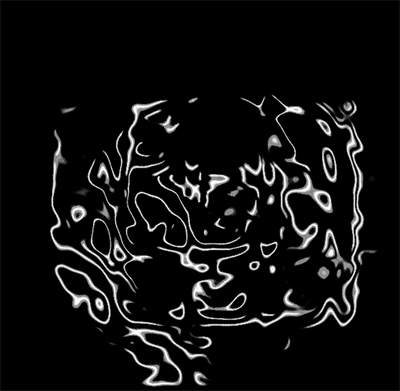
Естественно при разных настройках получаются разные узоры. Но так даже интереснее! Уверена, ваш узор будет красивее!
Пока все очень просто!
2. Шарик
Теперь возьмем инструмент Eliptical Marguee Tool (M)
Создайте новый слой Ctr+Shift+N.
На новом слое создадим круглое выделение этим инструментом, нажимая клавишу Shift
Зальем круг оранжевым цветом Как выбрать цвет, показано на скрине.
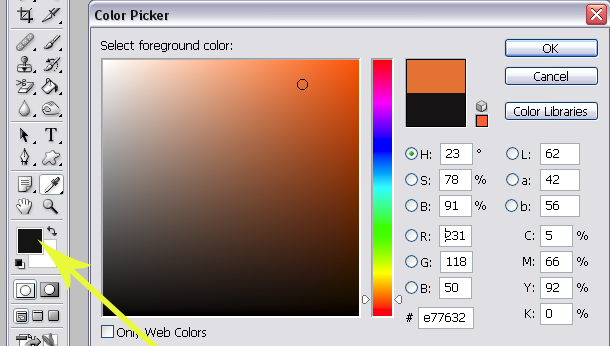
Теперь в меню Edit- - Fill эаливаем цветом переднего фона, т.е.оранжевым. (Alt+Delete)
В палитре слоев меняем режим наложения нового слоя. Режим наложения Linear Light .
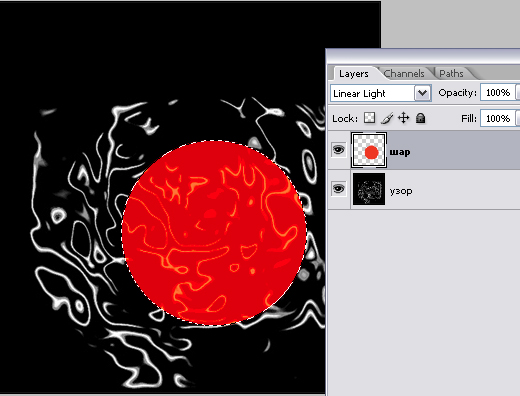
Попробовать можно и другие режимы наложения, просто этот мне понравился больше.
Не снимая выделения, перейдите на слой с черным фоном и узором.
Внизу в палитре Layers нажмите кнопку- Add Layers Mask - создать маску слоя. Режим слоя с черным фоном -Darken
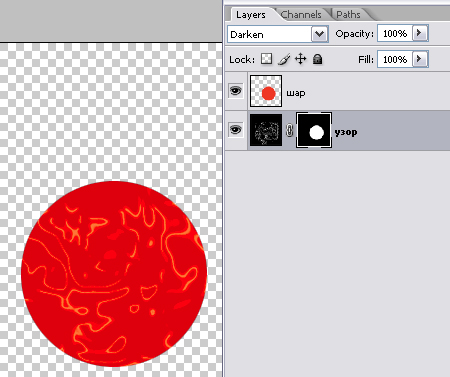
Опять создаем новый слой ,заливаем его зеленым. Применяем к нему такую же маску.
Так мы усиливаем эффект золота!
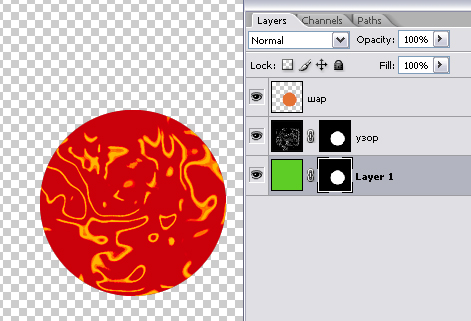
Просто шарик готов! Но ему не хватает обьема и бликов.
3. Обьем и блики.
Есть 2 варианта. Выбирать вам. Я сначала сделала так.
На шарике инструментами Dodge и Burn Tool делаю блики, обьем шарика.
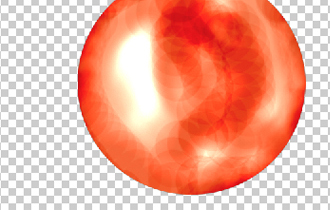

Другой вариант - использовать стили слоя. Для этого надо, чтобы не мешали режимы наложения, объединить слои.
Выбираем в палитре слоев пункт Merge Visible
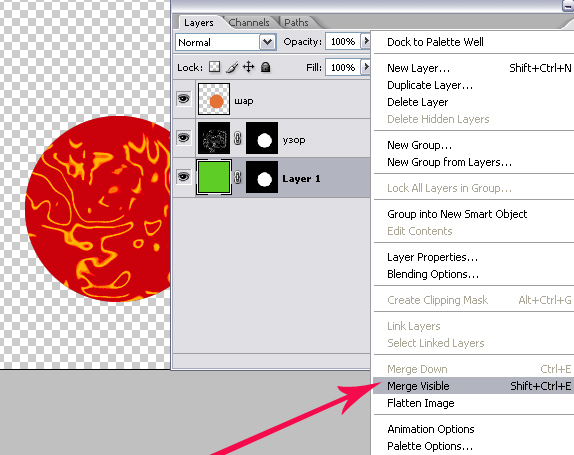
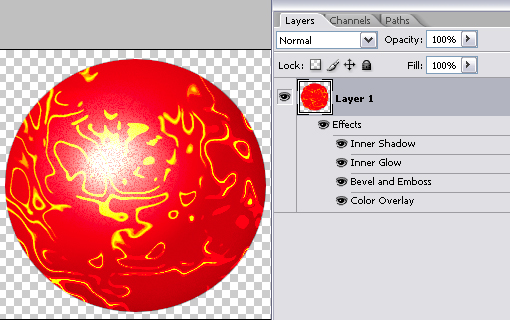
4. Как сделать синий шарик с золотом.
Можно повторить пункты 1 и 2 , объединить слои Merge Visible
и применить команду Image - Adjustments - Replace Color - замена цвета.

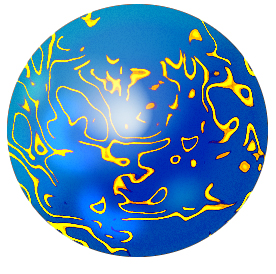
5.Финал.
Предлагаю эксперементировать со стилями и узорами. Начеркать можно по- разному кистями в 1 пункте, и действие фильтров будет разное.
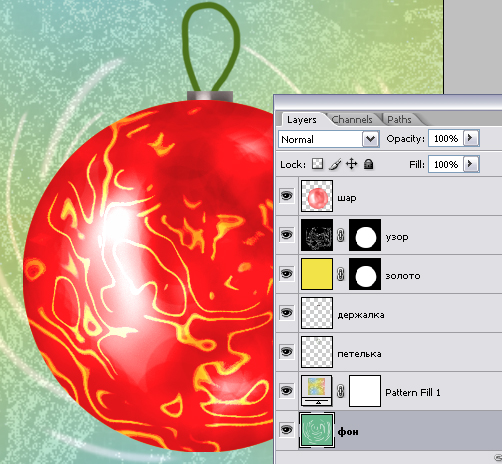

совет от сказочника! Для того, чтобы усилить иллюзию шара, нужно сферизовать узор. При этом, чтобы все получилось как надо, нужно перед применением фильтра выделить шарик.
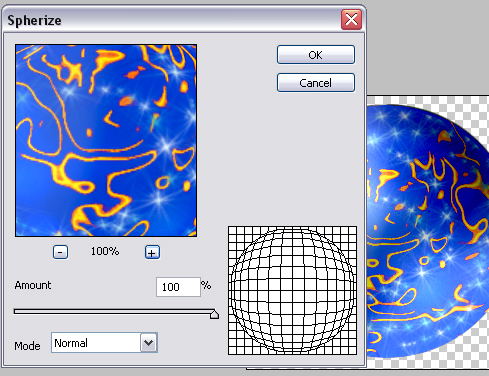
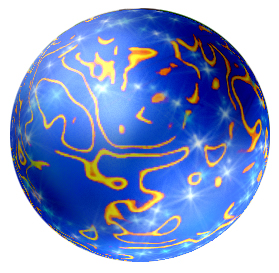

Урок написала Rescan специально для Art Tower
